Jak zrobić zdjęcie czarno-białe z wyjątkiem jednego koloru w Photoshopie
czy chcesz zrobić zdjęcie czarno-białe z wyjątkiem jednego koloru? Możesz dodać dramatyczny styl do zdjęć, zmniejszając nasycenie wszystkich kolorów z wyjątkiem jednego. Ta technika, znana jako Color Splash, zapewni, że jeden kolor naprawdę wyróżnia się na wyciszonym tle!
w tym artykule pokażemy, jak zrobić zdjęcie B& W z wyjątkiem jednego koloru w Adobe Photoshop. Technika Color Splash jest łatwa do opanowania i można jej używać na różnych obrazach w galerii.
Jeśli jeszcze go nie masz, możesz pobrać Photoshopa ze strony Adobe tutaj.
tworzenie zdjęć w kolorze czarnym & białym z wyjątkiem jednego koloru
po zainstalowaniu i zaktualizowaniu programu Photoshop jesteśmy gotowi do rozpoczęcia pracy.
teraz zaimportuj swój obraz do programu Adobe Photoshop. Będę pracować z tym obrazem, dzięki uprzejmości Unsplash:

Krok 1: Zduplikowana warstwa
kliknij prawym przyciskiem myszy warstwę tła w panelu Warstwy po prawej stronie ekranu programu Photoshop. Następnie wybierz opcję Zduplikuj warstwę.
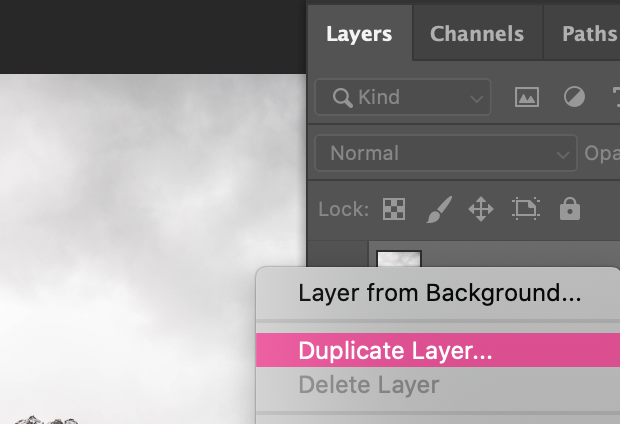
pojawi się okno dialogowe z prośbą o nazwanie nowej warstwy. Domyślną nazwą Photoshopa dla tej warstwy będzie prawdopodobnie Kopia tła, ale uważam, że łatwiej jest zmienić jej nazwę dla celów organizacyjnych. Nazwę moją zduplikowaną warstwę, warstwę 1.
powielanie warstwy tła pozwala nam zakończyć edycję na dwóch osobnych warstwach. Chociaż może to brzmieć bardziej skomplikowanie lub jak dodatkowa praca na początku, przekonasz się, dlaczego praca na dwóch warstwach ułatwia nam pracę.
Krok 2: Zmniejsz nasycenie obrazu
następnie ponownie wybierz warstwę tła i naciśnij Shift + Cmd+ U na komputerze Mac lub Ctrl + Shift + u w systemie Windows, aby zmniejszyć nasycenie wszystkich kolorów na obrazie.
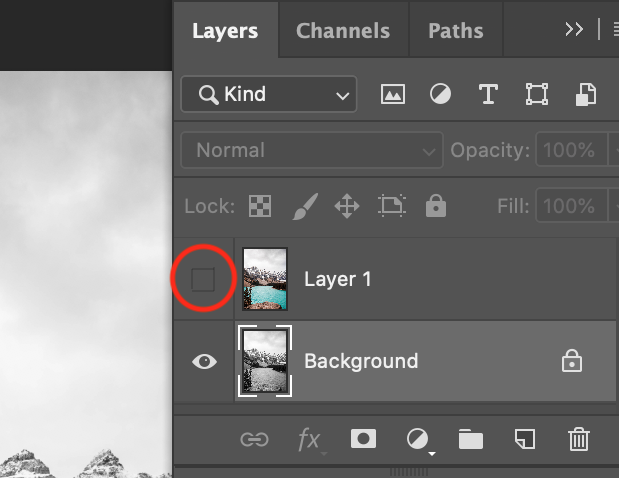
zwróć uwagę, że warstwa 1 znajduje się nad warstwą tła w panelu Warstwy. Aby zobaczyć efekty desaturacji, kliknij ikonę oka po lewej stronie warstwy 1 w panelu. Przełączanie ikony oka ukrywa i ujawnia tę warstwę.
Krok 3: Wybierz kolor akcentu
następnie kliknij ikonę oka, aby ponownie wyświetlić warstwę 1 i wybierz ją w panelu Warstwy.
następnie przejdź do wyboru ” zakres kolorów z górnego paska menu w programie Adobe Photoshop.
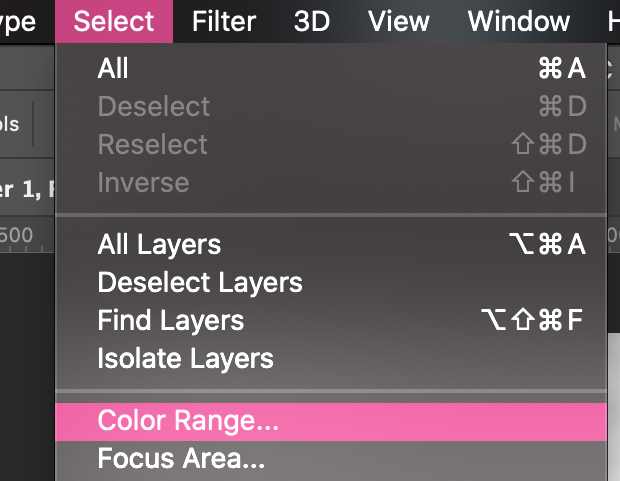
tutaj wybierzesz swój kolor akcentu. Na potrzeby tego tutoriala zdecyduję się na niebieski kolor akcentu. Tak więc celem na końcu tego artykułu będzie zdjęcie, które jest całkowicie pozbawione nasycenia, z wyjątkiem błękitnej wody na zdjęciu.
w oknie dialogowym Zakres kolorów wybierz narzędzie Kroplomierz ze znakiem plus. To narzędzie nazywa się „Dodaj do próbki” i pomoże nam wybrać wszystkie niebieskie odcienie na zdjęciu.
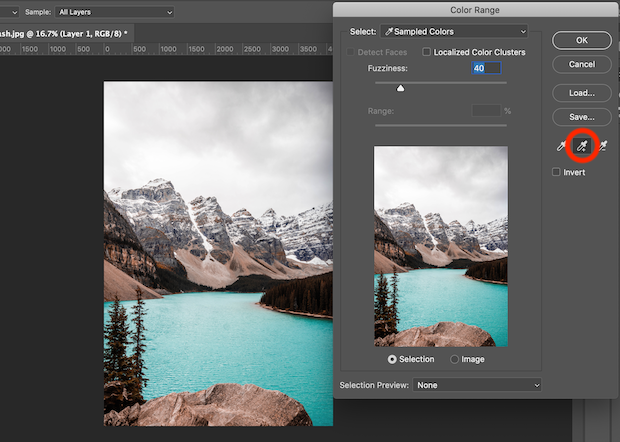
za pomocą narzędzia Dodaj do próbki kliknij kolor akcentu na obrazie. Tutaj kliknę na niebieską wodę w wielu punktach obrazu. Zaznaczenie wielu punktów pozwala mi dodać wiele odcieni niebieskiego do próbki. Im więcej odcieni uchwycę za pomocą narzędzia Dodaj do próbki, tym bardziej dokładny będzie mój efekt.
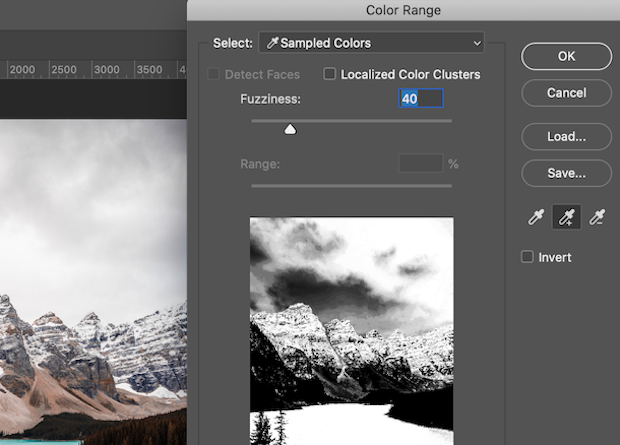
po wybraniu koloru akcentu w wielu punktach obrazu wybierz przycisk OK, aby utworzyć zaznaczenie na zdjęciu.
Krok 4: Odwróć swój wybór
następnie naciśnij Shift + Command + U na komputerze Mac lub Ctrl + Shift + I w systemie Windows, aby odwrócić właśnie dokonany wybór. Teraz program Photoshop wybrał cały obraz, z wyjątkiem koloru, który chcesz zachować.
naciśnij przycisk Usuń z klawiatury, aby usunąć wybrany obszar z warstwy 1. Teraz Twoje zdjęcie będzie B& W z wyjątkiem jednego koloru!

jesteśmy w stanie usunąć część górnej warstwy, aby odsłonić dolną warstwę, ponieważ użyliśmy dwóch warstw, aby stworzyć nasz efekt. Całkiem przebiegły!
możesz nacisnąć Ctrl + D, aby usunąć zaznaczenie z obrazu, jeśli Twoje maszerujące mrówki nadal pozostają na ekranie.
Krok 5: Dotknij obrazu
jeśli narzędzie Dodaj do zaznaczenia nie wykluczyło całkowicie wszystkich innych kolorów z obrazu, użyj narzędzia Gumka, aby usunąć niepożądane odcienie.
teraz masz idealny obraz! Oto przed i po naszym przykładowym obrazie utworzonym przez zrobienie zdjęcia B& W z wyjątkiem jednego koloru w Photoshopie:
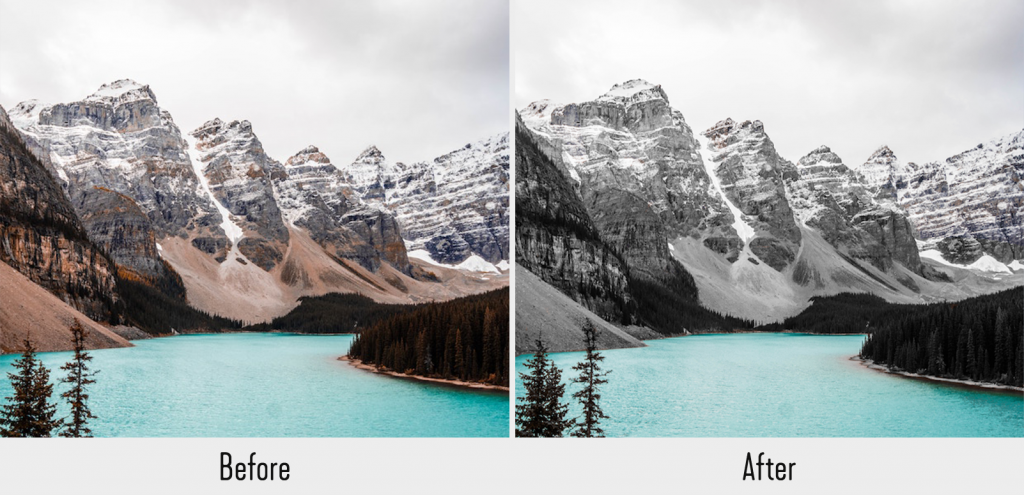
to jest to!
mamy nadzieję, że ten artykuł pomógł Ci dowiedzieć się, jak zrobić zdjęcie B&W z wyjątkiem jednego koloru w Photoshopie. Teraz możesz zastosować tę technikę Color Splash do każdego z żywych zdjęć.
wielu fotografów i wpływowych mediów społecznościowych używa tej techniki, aby stworzyć niepowtarzalny styl dla swoich zdjęć. Wypróbuj to dla kilku swoich zdjęć i zobacz, jakie są opinie!
wolisz pracować w Lightroomie? Sprawdź ten samouczek, aby osiągnąć ten sam efekt w Adobe Lightroom.
jedyne, czego potrzebuje teraz twój rockin’ image, to miejsce na prezentację! A jakie jest lepsze miejsce na to niż na twojej stronie fotograficznej? Jeśli chcesz stworzyć niesamowite galerie i przyspieszyć swoją witrynę WordPress, powinieneś sprawdzić galerię Envira.
ta niesamowita wtyczka pozwala tworzyć oszałamiające, konfigurowalne i responsywne galerie WordPress za jednym kliknięciem. Pobierz demo galerii Envira i stwórz swoją pierwszą galerię już dziś.
zastanawiasz się, jak osiągnąć więcej fajnych efektów za pomocą Adobe Lightroom i Photoshop? Zachęcamy do zapoznania się z naszymi najpopularniejszymi artykułami fotograficznymi i prezentacjami instruktażowymi poniżej:
możesz również zapoznać się z naszymi innymi przewodnikami po Photoshopie:
- Photoshop akcje dla fotografów ślubnych
- Przewodnik po narzędziu łatania w Photoshopie
- jak wygładzić skórę w Photoshopie
- Przewodnik po narzędziu udoskonalaj krawędź
nie zapomnij dołączyć do naszego newslettera, aby uzyskać więcej wskazówek i wskazówek, a także śledź nas na Facebooku i Twitterze, aby uzyskać jeszcze więcej informacji darmowe samouczki do edycji zdjęć.
korzystając z WordPressa i chcesz uzyskać darmową galerię Envira?
Galeria Envira pomaga fotografom tworzyć piękne galerie zdjęć i filmów za pomocą kilku kliknięć, aby mogli zaprezentować i sprzedać swoje prace.